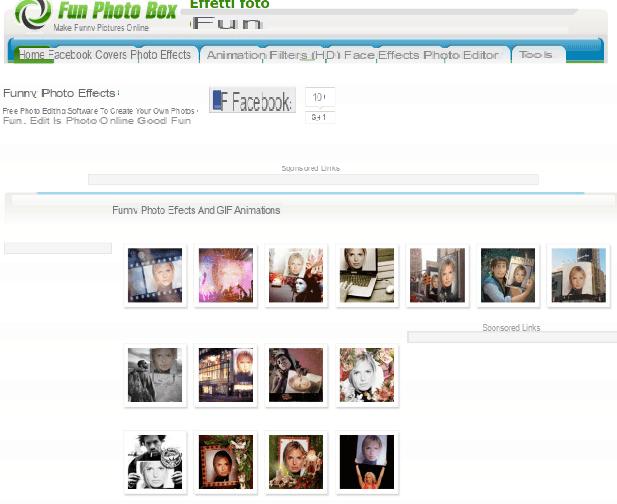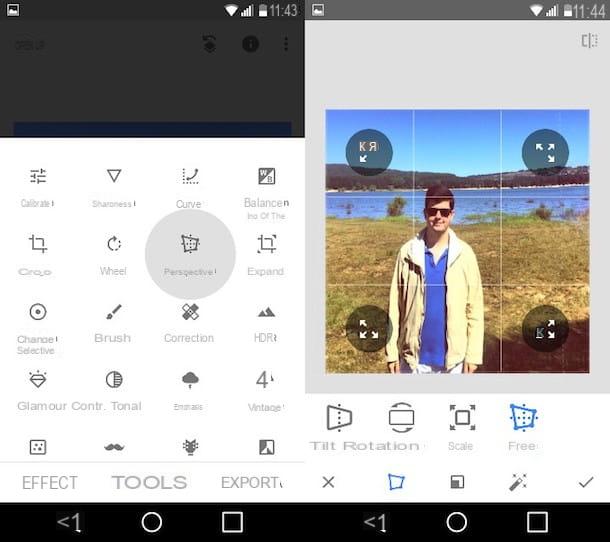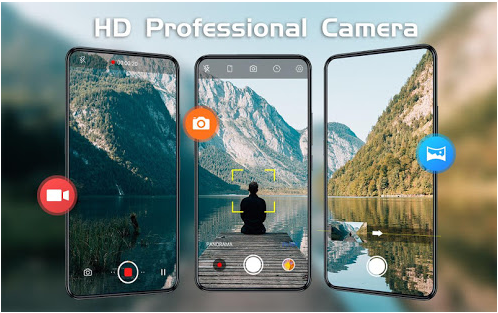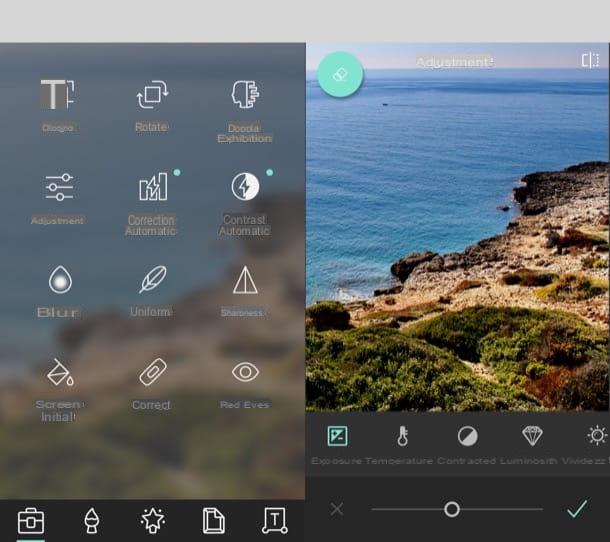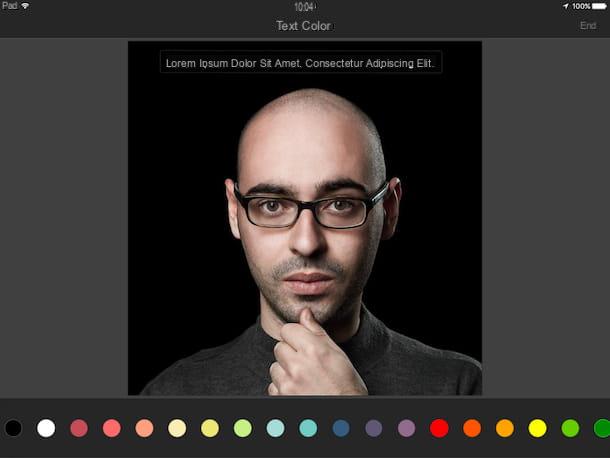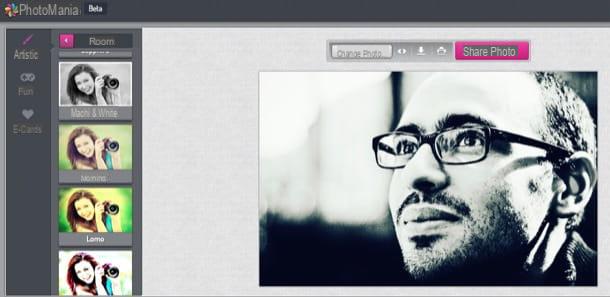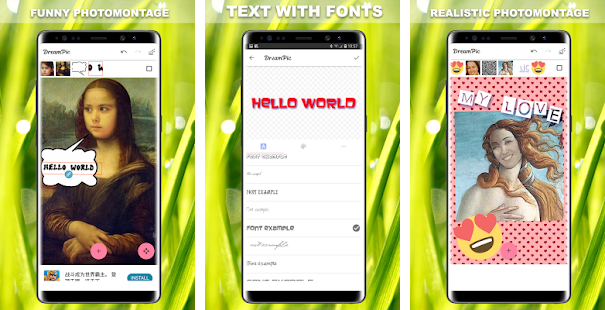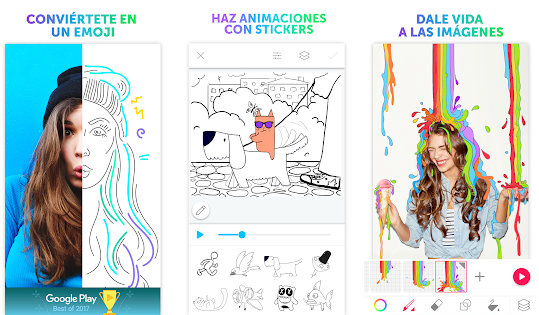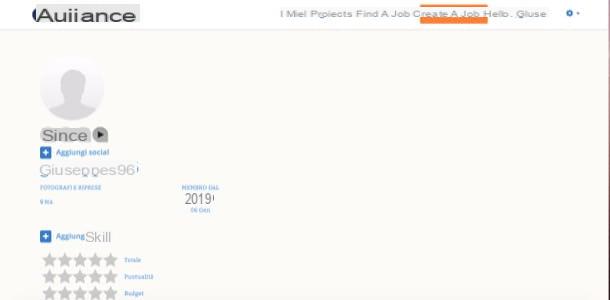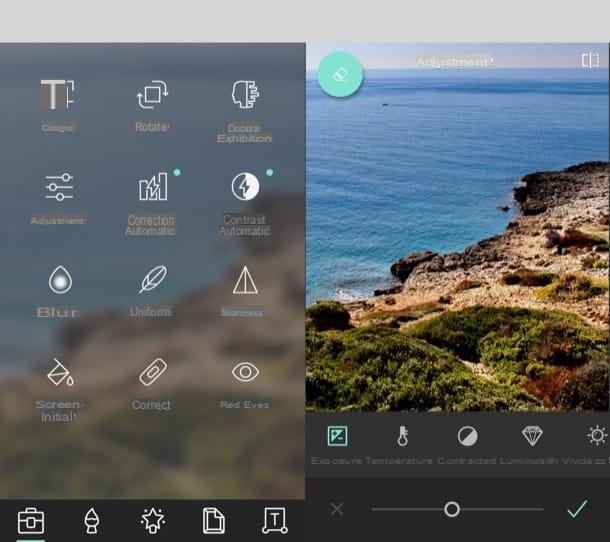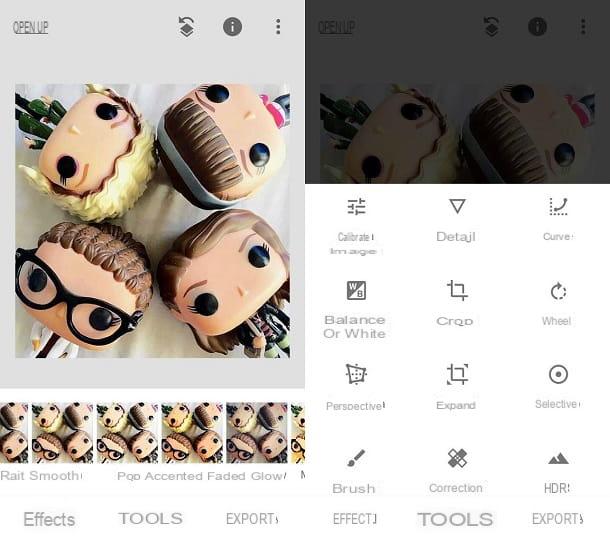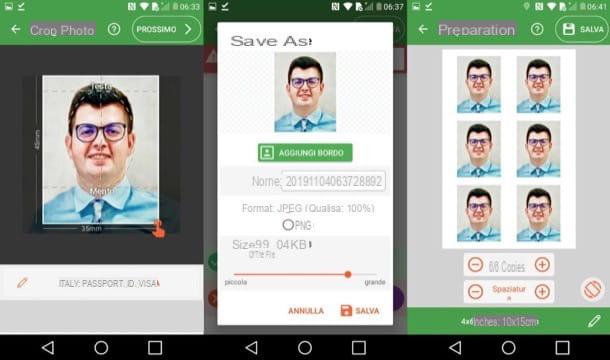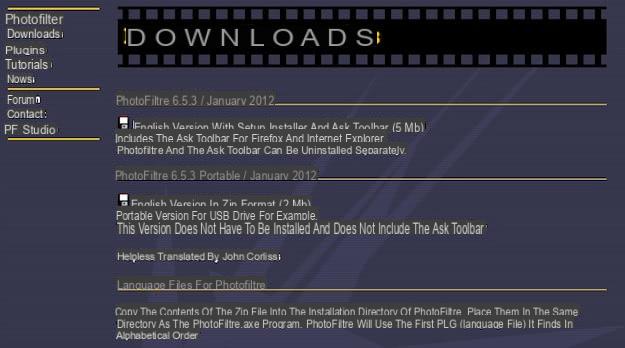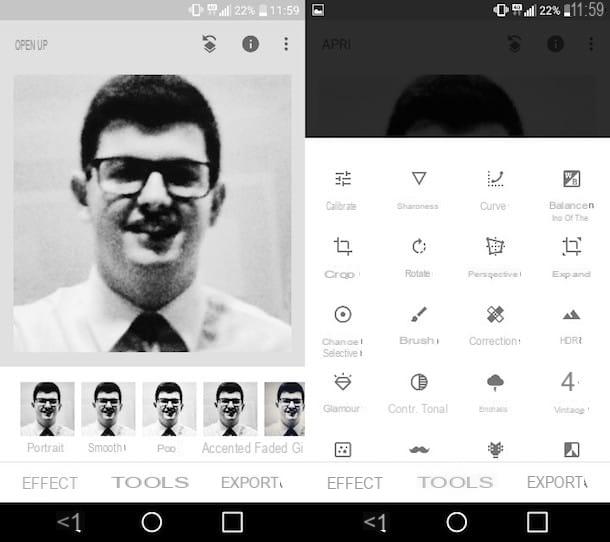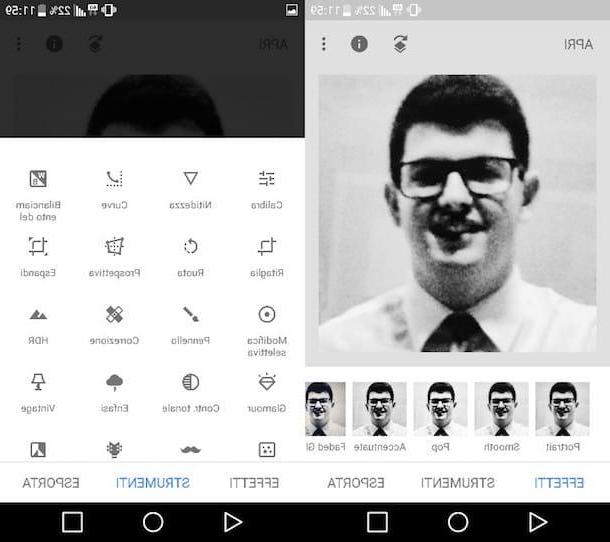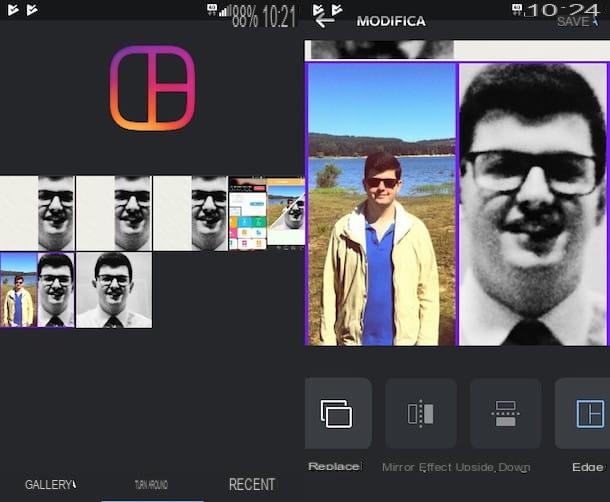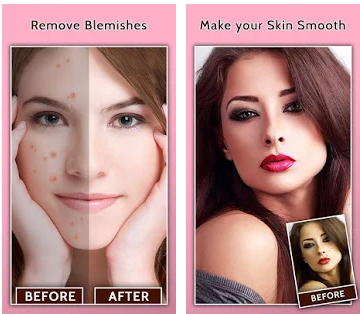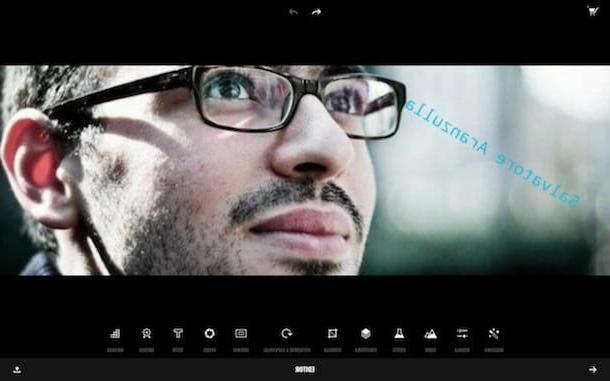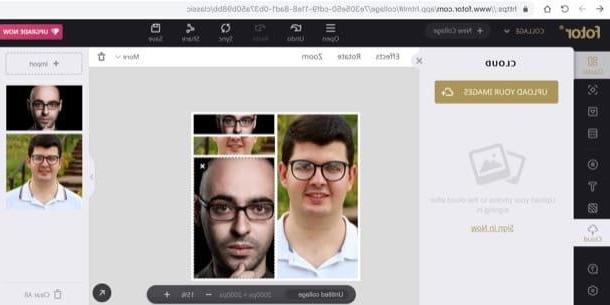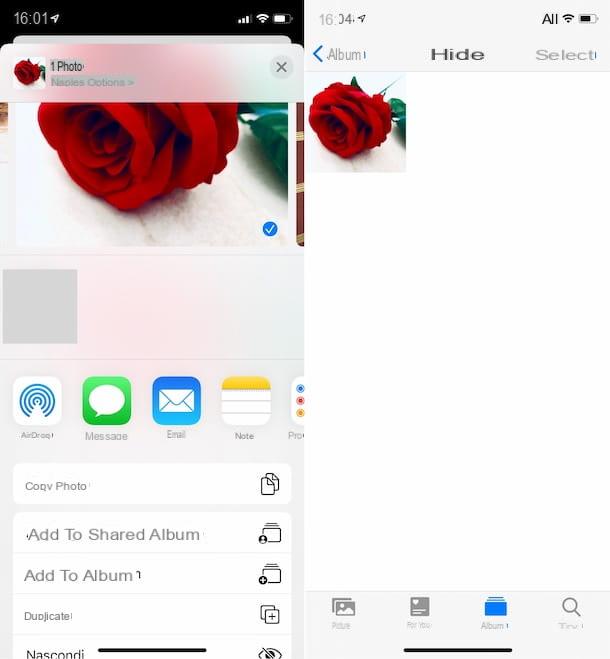L’altro giorno un tuo amico ti ha mostrato un simpatico filmato sul suo cellulare realizzato con tutte le foto dell’ultimo suo viaggio. L’idea ti è sembrata davvero carina ed hai dunque deciso di fare altrettanto con i tuoi scatti. Tuttavia se ora sei qui e stai leggendo queste righe mi pare evidente che non hai la più pallida idea di come fare e, soprattutto, di quali risorse utilizzare per riuscirci. Mi sbaglio? No, ecco. Beh, se vuoi posso fornirti io tutte le indicazioni di cui hai bisogno.
Se mi concedi qualche minuto del tuo prezioso tempo posso infatti indicarti quelle che a mio modesto avviso rappreennao le migliori applicazioni per fare video con foto al momento in circolazione ovvero quello di cui hai bisogno pr riuscire a realizzare un filmato creativo come quello del tuo amico. Di app utili allo scopo ce ne sono un po’ per tutti i gusti e le piattaforme, sia gratis (oppure freemium) che a pagamento.
Allora? Ti interessa? Si? Fantastico! Direi dunque di non dilungarci in ulteriori chiacchiere e di cominciare subito a darci da fare. Mettiti bello comodo, afferra il tuo smartphone (oppure il tuo tablet) e cerca di individuare quali tra le applicazioni per fare video con foto ritieni possa fare maggiormente al caso tuo. Sono sicuro che riuscirai addirittura a trovarne più di una. Che ne dici, scommettiamo?
Magisto (Android/iOS)
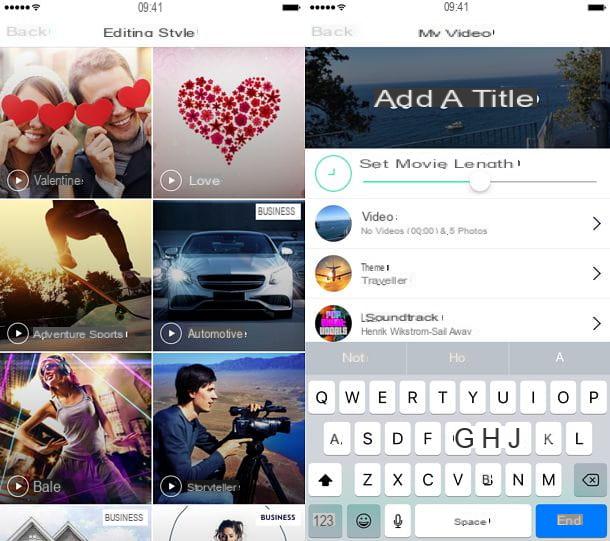
La prima tra le applicazioni per fare video con foto che voglio invitarti a provare è Magisto. Si tratta di una risorsa freemium basata sul Web che permette di realizzare video con foto e musica. È disponibile sia per Android che per iOS. Si può scaricare e utilizzare gratis ma limita il numero di foto che si possono inserire nei video a un massimo di 10 e la durata complessiva dei filmati che si possono inserire nelle presentazioni a massimo 10 minuti. Per creare presentazioni più lunghe (fino a 30 foto e 25 minuti di video) devi sottoscrivere un abbonamento premium da 4,99 eur/mese o 19,99 euro/anno. Anche per il download dei video creati nella app è prevista la sottoscrizione di un abbonamento, oppure si deve sbloccare pagando 99 cent per volta.
detto ciò, usare l’app è molto semplice. Innanzitutto avviala e scegli se autenticarti tramite Facebook o una delle altre opzioni disponibili: l’account Google o l’indirizzo email. Ad accesso effettuato, tappa sul pulsante per creare un filmato personale, seleziona le foto (e, se vuoi, i video) da inserire nella tua presentazione e fai tap sul pulsante Avanti che si trova in alto a destra. Seleziona almeno 5 foto e/o 15 secondi di video.
Scegli ora il tema da utilizzare per la creazione del tuo video (es. Ricordi, Buon compleanno ecc.), seleziona la traccia musicale da usare come sottofondo della presentazione (tappa su ▶︎ per ascoltare tutti i brani disponibili in tempo reale) e digita il titolo da assegnare alla tua creazione.
Infine, fai tap sul pulsante Crea il mio filmato, digita una descrizione del filmato (è opzionale) ed aspetta che il filmato venga reso disponibile sulla piattaforma online di Magisto. Una volta pronto, potrai visualizzare il tuo video direttamente nella app, condividerlo online o scaricarlo offline (se sei abbonato a Magisto Premium o scegli di pagare per il download).
Dopo il primo avvio di Magisto, per creare un nuovo video con foto dovrai premere prima sul pulsante [+] che si trova in basso al centro e poi sul pulsante Crea un filmato collocato al centro dello schermo.
WeVideo (Android/iOS)
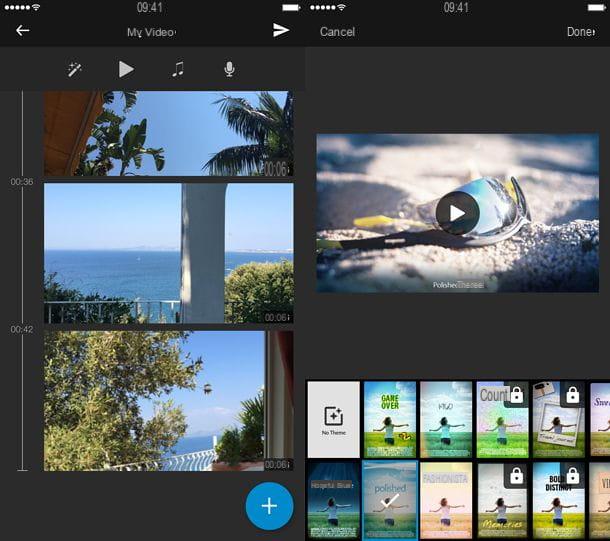
WeVideo è un’altra tra le applicazioni per fare video con foto per Android e iOS che ti invito a provare. Permette di creare presentazioni video usando dei temi preimpostati. Si può scaricare e utilizzare a costo zero, ma imprime dei watermark ai filmati. Per rimuoverlo e sbloccare l’utilizzo di tracce musicali e temi aggiuntivi bisogna sottoscrivere un abbonamento a pagamento pari a 3,99 euro/anno.
Per creare una presentazione con WeVideo, avvia l’app, recarti nella sua schermata principale (My edits) e tappa sul pulsante Create collocato in alto a destra. Successivamente fai tap sul pulsante (+), seleziona le foto e i video da inserire nella tua presentazione e pigia sul pulsante Done per importare questi ultimi nell’editor dell’applicazione.
Ora devi provvedere a disporre le foto nell’ordine che più preferisci e devi scegliere le personalizzazioni da applicare al video. Utilizza il dito per spostare le miniature delle foto nell’ordine desiderato e pigia sull’icona della bacchetta magica per scegliere il tema da usare nella presentazione. I temi con l’icona del lucchetto sono disponibili solo per chi acquista l’abbonamento annuale.
Successivamente pigia sull’icona della nota musicale per scegliere la musica da usare come sottofondo (puoi scegliere alcuni brani inclusi nell’app o un brano dalla tua libreria locale) ed eventualmente aggiungi una narrazione pigiando sull’icona del microfono.
Quando sei soddisfatto del risultato finale, tappa sull’icona dell’aeroplanino in alto a destra e pigia sul pulsante Save for free per esportare il video nel rullino del tuo smartphone o del tuo tablet.
KineMaster (Android)
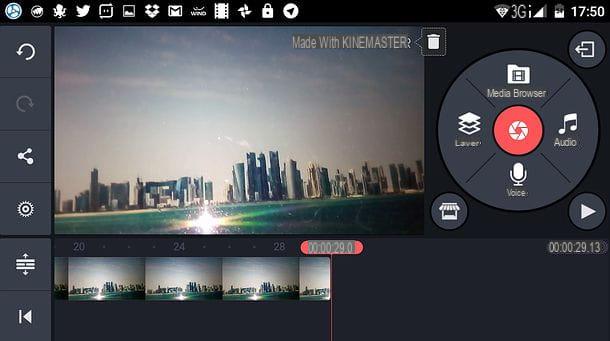
KineMaster è senza ombra di dubbio una delle migliori app per editare filmati e fare video con foto disponibili per la piattaforma Android. Si può scaricare e usare senza sborsare denaro, ma imprime un watermark ai filmati che genera e include uno store che permette di acquistare effetti, sticker e stili di titoli aggiuntivi. Per rimuovere i watermark e ottenere l’accesso a tutte le funzioni aggiuntive bisogna sottoscrivere un abbonamento di 3,56 euro/mese o 28,46 euro/anno. Il funzionamento dell’applicazione forse non è intuitivo quanto quello di ActionDirector, ma è ugualmente semplice. Vedrai che ti basteranno pochi minuti per prendere confidenza con tutti i suoi comandi.
Per servirtene, avvia l’app, tappa sull’icona del ciac che si trova al centro dello schermo e seleziona l’opzione Progetto vuoto per aprire l’editor dell’applicazione oppure l’opzione Assistente progetto per avviare una procedura guidata per la creazione del tuo progetto video.
Nella schermata che si apre, fai tap su Browser media e seleziona il video da editare. Successivamente seleziona l’icona Stato dalla “ruota” sulla destra per accedere a strumenti quali l’inserimento di testo e l’aggiunta di effetti al video. Seleziona invece l’icona Audio per regolare l’audio e aggiungere musiche di sottofondo al filmato e seleziona l’icona Voce per registrare una narrazione da inserire nel video. Per tagliare/capovolgere il video o modificare la sua velocità di riproduzione devi invece selezionare la sua miniatura dalla timeline e usa le opzioni che compaiono nella barra laterale di destra.
Quando sei soddisfatto del risultato ottenuto, per salvare il tuo video pigia sull’icona della porta che si trova in alto a destra, seleziona la miniatura del filmato dalla schermata che si apre e fai tap sull’icona della condivisione per salvare il file nella galleria del dispositivo o condividerlo sui social.
Cyberlink ActionDirector (Android)
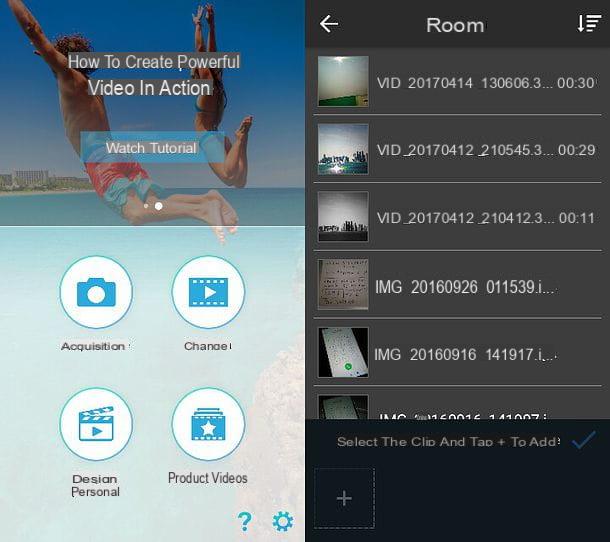
Se hai già creato un video con foto usando una delle app già menzionate e cerchi un sistema per editarlo nel miglior modo possibile prova subito Cyberlink ActionDirector che è per Android ed ha dalla sua un’estrema facilità di utilizzo e una serie di funzionalità davvero interessanti. Consente infatti di tagliare e unire video, applicare effetti artistici a questi ultimi, inserire colonne sonore, titoli, effetti di transizione e molto altro ancora. È una risorsa gratuita ma anche questa imprime un watermark ai filmati che genera e non supporta la risoluzione Full HD a 1080p. Per rimuovere i watermark e attivare il supporto Full HD bisogna acquistare la versione completa della app a 4,59 euro oppure guardare delle pubblicità (la rimozione del watermark riguarda un singolo progetto).
Per usare l’app, avviala, pigia sul pulsante Modifica che si trova nella schermata che si apre, seleziona gli elementi da meditare e fai “tap” sul segno di spunta che si trova in basso a destra per aprire l’editor dell’applicazione.
A questo punto, seleziona i vari pulsanti dell’editor e modificare il video come più preferisci. Ad esempio, pigiando sul pulsante Modifica puoi tagliare o ruotare il video; pigiando su Colore puoi applicare degli effetti artistici e/o regolare manualmente colore, contrasto e luminosità del video; pigiando su Testo o Sticker puoi aggiungere testi e sticker al filmato, mentre facendo “tap” su Audio puoi regolare il volume del suono e/o selezionare dei file esterni da usare come sottofondo.
Quando sei soddisfatto del risultato finale, tappa sul bottone Produci che si trova in alto a destra, scegli se esportare il video in formato SD, HD o Full HD e premi Inizio per avviare il salvataggio del filmato.
iMovie (iOS)
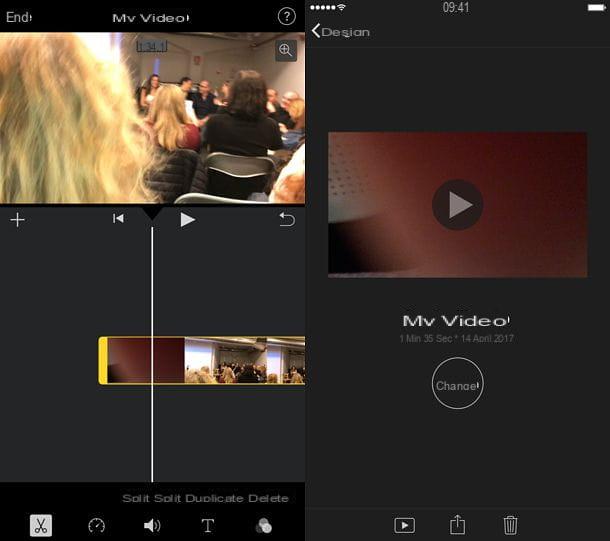
Se utilizzi un iPhone o un iPad e le applicazioni per fare video con foto di cui sopra non ti hanno soddisfatto prova subito iMovie. nSi tratta del famosissimo editor video di Apple per iOS. È gratis e consente sia di editare i video liberamente (unendoli, dividendoli, aggiungendo testi, colonne sonore e quant’altro) sia di creare dei trailer in stile hollywoodiano utilizzando alcuni temi predefiniti inclusi nella app.
Per creare un video con foto con iMovie, avvia la app sul tuo iDevice, seleziona la scheda Progetti che si trova in alto, pigia sul pulsante [+] presente nella schermata che si apre e scegli se creare un nuovo filmato o un nuovo trailer.
Adesso, se hai scelto di creare un nuovo filmato, metti il segno di spunta accanto alle miniature dei video da editare e pigia sul pulsante Crea filmato per aprire l’editor di iMovie. A video importato, fai un doppio tap sulla timeline di iMovie e modifica il video utilizzando gli strumenti che compaiono in basso.
Selezionando, ad esempio, l’icona delle forbici puoi dividere o separare il video; selezionando l’icona del cronometro puoi modificare la velocità del video; pigiando sull’icona dell’altoparlante puoi regolare il volume dell’audio; pigiando sulla lettera “T” puoi aggiungere delle didascalie, mentre pigiando sui tre pallini in basso a destra puoi applicare una serie di effetti in stile Instagram al video. Quando sei soddisfatto del risultato, tappa sul bottone Fine e usa l’icona della condivisione per esportare il filmato nel rullino di iOS o in una app che hai installato sul device.
Se invece hai scelto di creare un trailer, seleziona uno dei tanti temi disponibili, pigia sul pulsante Crea che si trova in alto a destra e utilizza la scheda Struttura per inserire i titoli e le didascalie che dovranno comparire nel video e la scheda Storyboard per selezionare i video (o le foto) da inserire in quest’ultimo. Pigia poi sul pulsante Fine che si trova in alto a sinistra e decidi se salvare il video ottenuto nel rullino di iOS o se postarlo in una app social usando l’icona della condivisione che si trova in basso.
Altre applicazioni per fare video con foto
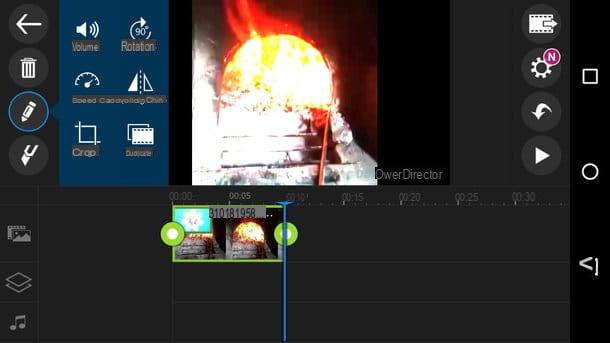
Fare un elenco di tutte le applicazioni per fare video con foto disponibili sulla piazza è praticamente impossibile considerando che ne esistono tantissime. Personalmente mi sono limitato a suggerirti quelle che ritengono siano alcune tra le migliori del momento. Tuttavia se le risorse sopra indicante non sono riuscite a soddisfare le tue necessità, ti invito a non gettare ancora la spugna. Perché? Beh, semplice: prova prima a dare uno sguardo alle altre app che trovi indicate qui di seguito, magari riesci a trovarne una che ritieni possa effettivamente fare al caso tuo.
- Adobe Premiere Clip (Android/iOS) – Si tratta della versione per device mobile di Adobe Première, il famoso programma di video editing reso disponibile dalla software house Adobe. È gratuito, è facilissimo da usare e include svariate ed interessanti funzioni. Provalo immediatamente e vedrai che non te ne pentirai.
- Animoto Video Maker (Android/iOS) – È l’app per device mobile “derivata” dall’omonimo servizio online divenuto celebre in questi anni per la sua qualità cinematrografica. È completamene automatica e restituisce bellissime clip con video, foto, mosche di sottofondo ed effetti di transizione.
- InShot (Android/iOS) – È indubbiamente una buona app gratuita per creare montaggi di video e foto con effetti artistici, scritte e altri contenuti molto simpatici. Fossi in te la proverei subito senza pensarci su troppo a lungo.
- Cyberlink PowerDirector (Android) – Trattasi di un’altra app resa disponibile da Cyberlink. Il suo utilizzo risulta leggermente meno intuitivo rispetto ad ActionDirector ma vale sicuramente la pena provarlo. Per rimuovere il watermark dai video e sbloccare tutti gli effetti bisogna però pagare 5,99 euro.
- Clips (iOS) – È la nuovissima app di casa Apple resa disponibile in via esclusiva per iPhone e iPad. È gratuita, presenta un’interfaccia utente particolarmente accattivante ed intuitiva ed è adatta per la realizzazione di brevi filmati coinvolgenti da pubblicare subito sui social o comunque da condividere con gli amici.